但是之前灌好之後一直無法使用,所以我就放棄了。直到今天,剛好有計劃會用到Fuse,所以又開始研究起這個小東西。
本來我只有下載sshfs這個程式下來,發現用command line的方式就可以將遠端linux主機掛載在本地端。
後來發現原來MacFusion內建使用了sshfs這個程式,基於懶惰的個性,當然是要用GUI介面的程式啦~~
底下我分別就MacFusion的圖型介面和文字介面說明如何使用:
圖型介面
先來說說圖型介面的安裝,因為圖型介面安裝比較簡單,而且如果要移除程式也比較方便。
首先到google下載基本的MacFuse,一定要有這個MacFuse才能安裝FacFusion。
這個MacFuse可以做的事情可多了,可以讓你自行開發自己的檔案系統,有興趣的人可以深入的研究,
下載網址如下:
http://code.google.com/p/macfuse/downloads/list
目前我使用MacFuse的版本為2.0.3,今年以來似乎也沒有什麼多大的改變。
接著安裝這次的主角MacFusion,Macfusion可到下列網址下載:
http://www.macfusionapp.org/
或者點這裡直接下載
下載安裝完MacFuse和MacFusion之後,我發現還是不能正常使用,還好我找到了解快的方法,
原來是sshnodelay的bug,只要將相關的檔案移除,MacFusion就可以正常的執行了。
先確認MacFusion沒在使用中,接著在command line中輸入以下指:
rm /Applications/Macfusion.app/Contents/PlugIns/sshfs.mfplugin/Contents/Resources/sshnodelay.so
刪除掉這個檔案之後,MacFusion就可以正常的運作了。
底下我們試著使用MacFusion,在啟動MacFusion之後會看到以下空白畫面:

請點選“+”,並且選擇SSHFS以掛載遠端的SSH伺服器:

接著輸入遠端伺服器的帳號、密碼、ip和path(連入的檔案位置):

如果有需要也可以點選"MacFusion",修改掛載之後的磁碟名稱:

按下ok之後就新增好一個遠端ssh磁碟機了,底下這張圖是新增了三個磁碟機的範例,以後要連線磁碟機時,只要按下"mount",若要中斷磁碟機就按下"unmount":
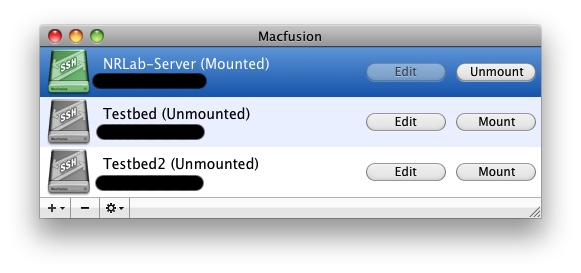
文字介面
其實文字介面的部份,就是如何使用command line的方法將磁碟mount起來,
在灌好上述的MacFuse和MacFusion之後,可以到
/Applications/Macfusion.app/Contents/PlugIns/sshfs.mfplugin/Contents/Resources/
執行以下指令,就可以將遠端的伺服器掛載起來:
./sshfs-static jay@192.168.11.11:/home/jay/ ~/Desktop/test -oauto_cache,reconnect,volname=jay_server
上述的範例中,是用jay這個帳號登入192.168.11.11這台機器,並且將/home/jay這個目錄掛載到本機端的~/Desktop/test資料夾中,最後是這個磁碟機的名稱為jay_server。這比較需要注意的test這個資料夾必須事先建立好,不然會無法掛載。
參考來源:
http://rackerhacker.com/2009/08/28/fix-macfusion-on-snow-leopard/
http://code.google.com/p/macfuse/wiki/MACFUSE_FS_SSHFS
http://www.dk101.com/Discuz/viewthread.php?tid=125748
http://www.freebsdchina.org/forum/viewtopic.php?p=221260
沒有留言:
張貼留言